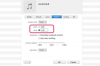Los símbolos de derechos de autor, marcas comerciales y marcas registradas a menudo deben ser utilizados por los titulares de derechos cuando se habla de trabajos impresos, productos o nombres de empresas. Si escribe muchos documentos comerciales, es bueno saber que hay más de una forma de insertar estos símbolos en un documento de Office, incluido Microsoft Word 2013.
Usar atajos de teclado
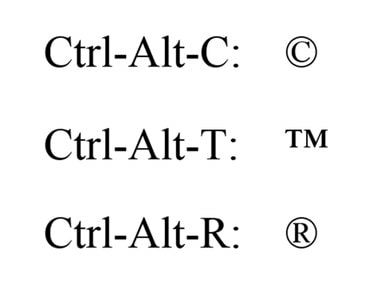
Credito de imagen: Captura de pantalla cortesía de Microsoft.
Microsoft Office tiene muchos atajos de teclado que utilizan las teclas Ctrl-Alt, incluidos los derechos de autor, la marca comercial y los símbolos registrados.
Video del día
- prensa Ctrl-Alt-C para insertar el símbolo de copyright: ©.
- prensa Ctrl-Alt-T para insertar el símbolo de marca: ™.
- prensa Ctrl-Alt-R para insertar el símbolo registrado: ®.
Usar Autocorrección

Autocorrección está activada de forma predeterminada.
Credito de imagen: Captura de pantalla cortesía de Microsoft.
Autocorrección de Microsoft Office sustituirá una C, T o R entre paréntesis por el copyright, la marca comercial o el símbolo registrado, respectivamente. La función de Autocorrección está activada de forma predeterminada en Word 2013. Si desactivó Autocorrección, puede volver a activarla haciendo clic en el
Expediente pestaña, seleccionando Opciones y luego Prueba. Haga clic en el Opciones de autocorrección y luego coloque una marca de verificación en el Reemplazar texto mientras escribe caja.- Escribe (C) para insertar ©.
- Escribe (tm) para insertar ™.
- Escribe (r) para insertar ®.
Tenga en cuenta que el reemplazo de símbolos de Autocorrección solo funciona para los formatos HTML o de texto enriquecido predeterminados, no para el formato de texto sin formato.
Simbolos
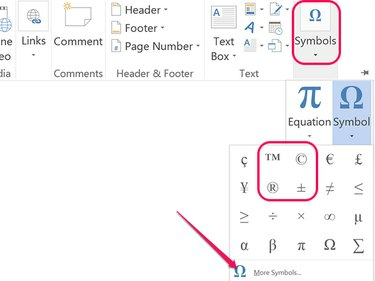
Haga clic en Más símbolos para ver la selección completa.
Credito de imagen: Captura de pantalla cortesía de Microsoft.
Para agregar símbolos manualmente, haga clic en el Insertar pestaña, luego haga clic en Símbolo en el grupo Símbolos y luego, si el símbolo de copyright, marca comercial o registrado que desea no se muestra, haga clic en Más símbolos. Luego seleccione Caracteres especiales donde deberían aparecer los tres.
Usando el mapa de caracteres

Credito de imagen: Captura de pantalla cortesía de Microsoft.
Las ventanas Mapa de caracteres contiene una gran selección de símbolos, incluidos los derechos de autor, la marca comercial y los símbolos registrados. Lo bueno del Mapa de caracteres es que puede dejarlo abierto mientras trabaja en un documento para que pueda seleccionar un nuevo símbolo siempre que lo necesite. Además, funciona con cualquier aplicación basada en texto, incluidos los campos de texto de Notebook y Web.
Seleccione una fuente, haga clic en el símbolo que desee y luego haga clic en el Seleccione y Dupdo botones para copiar el símbolo seleccionado al portapapeles de la computadora. Prensado Ctrl-V inserta el símbolo en el documento.